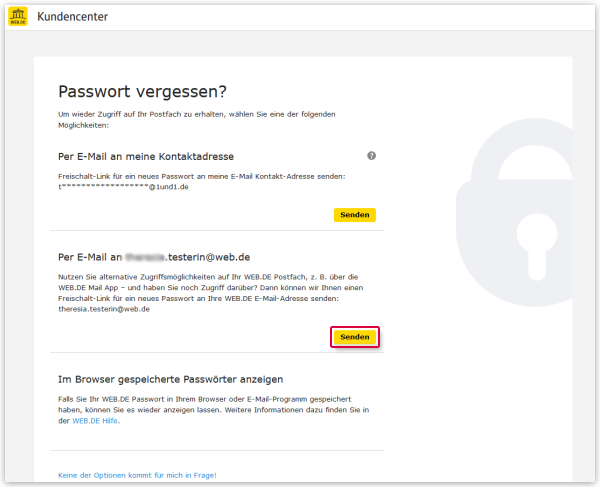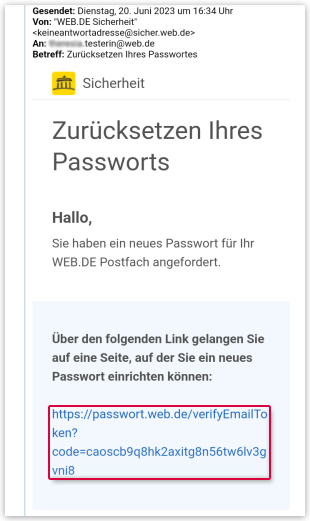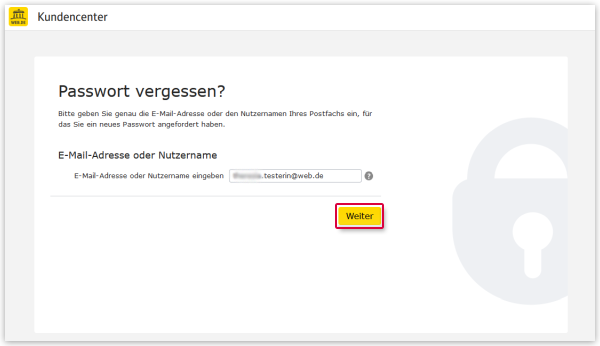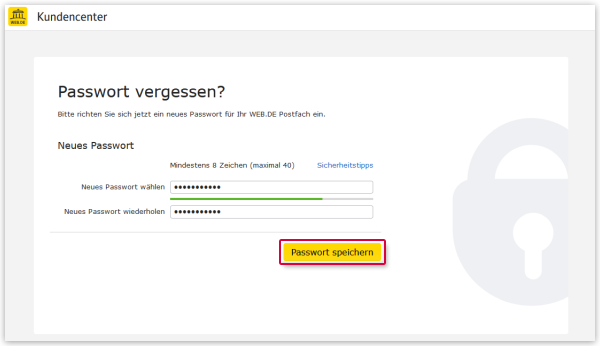Wiederherstellung des Passworts
Sie haben Ihr Passwort vergessen? Kein Problem! WEB.DE bietet Ihnen verschiedene Möglichkeiten, Ihr altes Passwort zurückzusetzen und ein neues anzulegen.
Nutzen Sie unseren Service, um Ihr Passwort zurückzusetzen. In den meisten Fällen können Sie Ihr Passwort selbst zurücksetzen. Ein Anruf ist nicht nötig.
Passwort über alternative E-Mail-Kontaktadresse zurücksetzen
Wenn Sie eine alternative E-Mail-Kontaktadresse hinterlegt haben, wird Ihnen diese Option zum Zurücksetzen Ihres Passworts angezeigt. Dabei können Sie sich einen Freischaltlink an Ihre E-Mail-Kontaktadresse zusenden lassen.
Im folgenden Video wird der Vorgang gezeigt:
Passwort über Mobilfunknummer zurücksetzen
Wenn Sie eine Mobilfunknummer hinterlegt haben, wird Ihnen diese Option zum Zurücksetzen Ihres Passworts angezeigt. Dabei können Sie sich einen Freischaltcode per SMS zusenden lassen.
Im folgenden Video wird der Vorgang gezeigt:
Passwort über alternativen Postfach-Zugriff zurücksetzen
Wenn Sie zwar nicht über www.web.de, aber über die WEB.DE Mail App oder POP3/IMAP noch Zugriff auf Ihr Postfach haben, können Sie diese Option wählen, um Ihr Passwort zurückzusetzen.
Gespeichertes Passwort im Browser auslesen
In manchen Fällen können Sie das in Ihrem Webbrowser gespeicherte Passwort auslesen. Eine ausführliche Anleitung finden Sie unter Gespeicherte Passwörter im Browser oder im E-Mail-Programm anzeigen.
Persönliche Identifizierung durchführen
Wenn die oben genannten Optionen für Sie nicht infrage kommen, können Sie die Passwort-Wiederherstellung mit persönlicher Identitätsprüfung verwenden. Dabei werden die Angaben in Ihrem Konto mit Angaben auf Ihrem Personalausweis abgeglichen.
Bevor Sie beginnen, halten Sie bitte Folgendes bereit:
- Ihren gültigen Personalausweis
- ein Smartphone mit Kamera, um eine Identifizierungs-App zu installieren
- eine gültige alternative E-Mail Adresse zum Empfang eines Freischaltcodes
War dieser Artikel hilfreich?